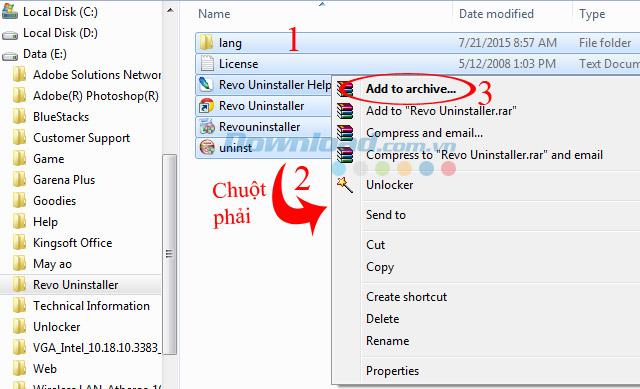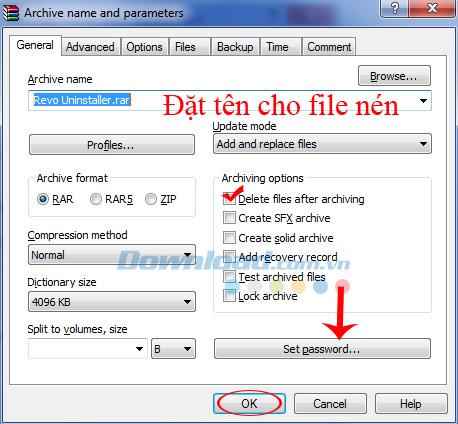WinRAR или 7-Zip , WinZip - чрезвычайно полезное программное обеспечение, которое помогает пользователям сжимать и распаковывать большие файлы, даже сканируя вирусы перед началом работы. Но лучше, чем у конкурентов, у winRar есть еще одна удобная функция, которой нет у других инструментов: она позволяет пользователям сразу же удалять исходный файл после завершения сжатия.
Удалить оригинальный файл после сжатия с помощью WinRAR
Если обычным способом, после сжатия файла, если мы хотим удалить исходный файл, нам придется делать это вручную, по очереди, все сжатые файлы. Это просто занимает время, это не работает. Почему бы не использовать эту функцию прямо внутри самого WinRAR? Это поможет вам удалить все файлы, которые только что были сжаты, сохраняя только те файлы, которые вы только что создали.
Сначала откройте папку, содержащую файлы, которые нужно сжать. Выделите все файлы, затем щелкните правой кнопкой мыши и выберите Добавить в архив ...
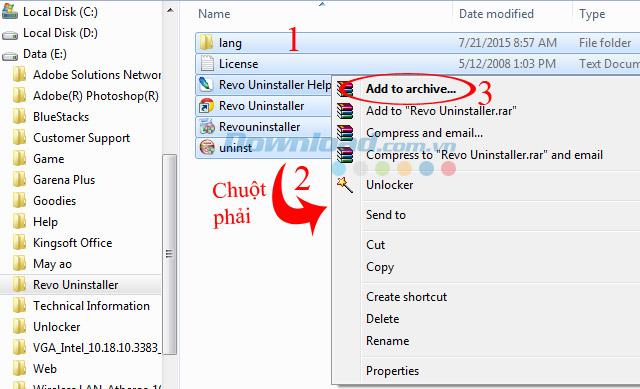
В это время появляется небольшое окно с названием « Имя архива и параметры» с довольно большим количеством опций для использования. В частности, самое важное:
- Имя архива: назовите файл, который вы создаете
- Параметры архивации : установите флажок Удалить файлы после архивации, чтобы winRAR автоматически удалял сжатые файлы после завершения процесса сжатия.
- Установить пароль: Если вы хотите установить пароль для сжатого файла, который вам нужно создать, вы можете поставить галочку, но если нет, то можете пропустить его и нажать OK .
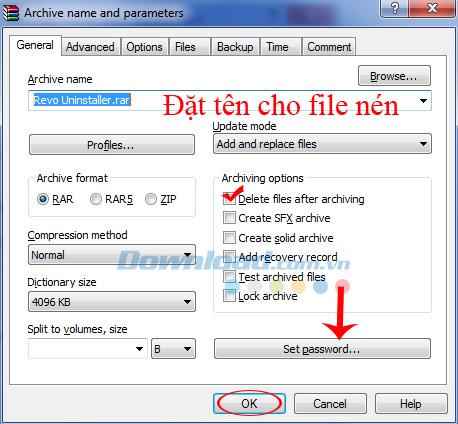
Видео о том, как удалить оригинальный файл после сжатия с WinRAR
После завершения процесса сжатия вы увидите, что все используемые исходные файлы исчезнут, и останется только сжатый файл, который вы только что создали.